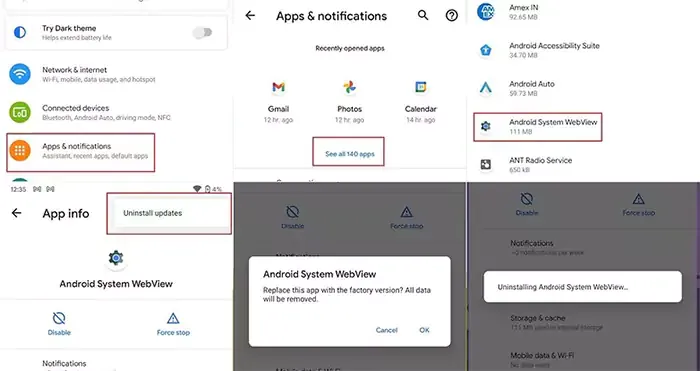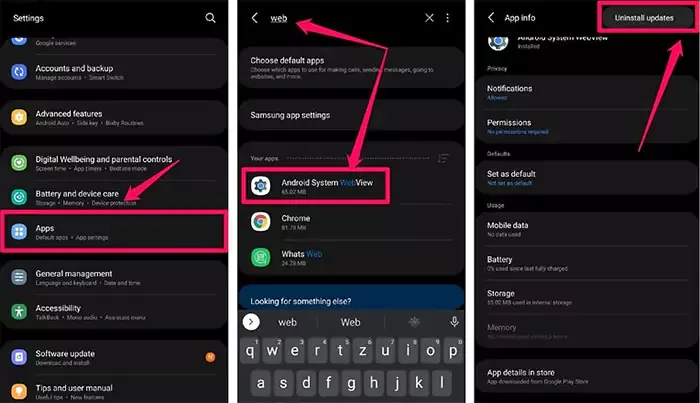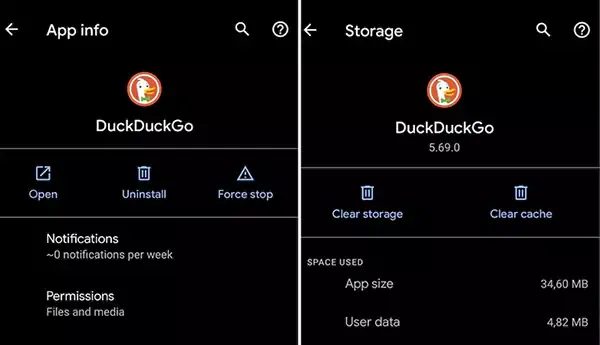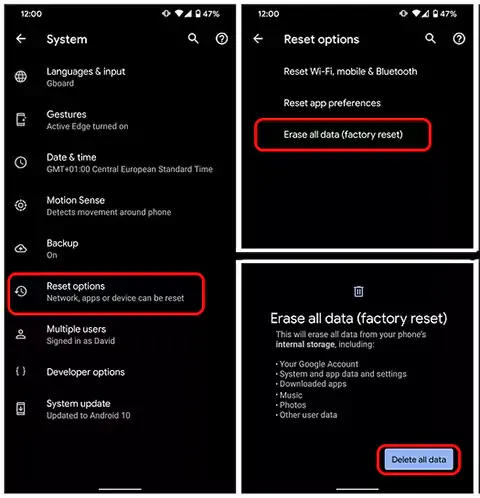هل تتلقى الرسالة أو الخطأ عند تشغيل أحد التطبيقات؟ Unfortunately, YouTube has stopped، أو l'application Facebook s'est arrêtée، أو للأسف توقف تطبيق WhatsApp؟ في الواقع، لا يهم التطبيق المحدد، يمكن أن يعاني أي تطبيق من هذه المشكلة ويعطي رسالة مماثلة. لكن هناك طرق لحلها. إليك كيفية الإصلاح مشكل توقف تطبيقات الأندرويد. وظهور رسالة "Unfortunately app has stopped".
المشكل لا يتعلق بشركة ما مثل Samsung أو Xiaomi Redmi أو Huawei، الخطأ أساسا من نظام الأندرويد خاصتك، ولحل واصلاح المشكل سنتبع الخطوات التالية.
- إلغاء تثبيت تحديث Android System WebView
- إلغاء تثبيت تحديث Android System WebView على هواتف Samsung الذكية
- مسح مساحة تخزين التطبيق
- التحقق من بطاقة SD
- إلغاء تثبيت التطبيق وإعادة تثبيته
- إيقاف تشغيله وتشغيله مرة أخرى
- الحل الأخير: إعادة ضبط المصنع
كيفية إلغاء تثبيت تحديث Android System WebView
في مارس 2021، واجه مستخدمو أجهزة الأندرويد في جميع أنحاء العالم مشكلة في تعطل العديد من التطبيقات وتوقفها. أثرت هذه المشكلة بشكل خاص على الأشخاص الذين يستخدمون هواتف Samsung. بينما تعمل Google على إصلاح هذه المشكلة، فإن إحدى الطرق التي يبدو أنها تعمل مع الأشخاص حول العالم تتضمن إزالة تحديث Android System Web View حديثًا. دعونا نرى كيفية القيام بذلك في خطوات بسيطة. لاحظ أن هذه الخطوات ستختلف وفقًا لواجهة المستخدم المخصصة التي يستخدمها هاتفك. الخطوات أدناه مخصصة لمستخدمي الأندرويد.
- اذهب إلى قائمة "الإعدادات"
- قم بالتمرير إلى "التطبيقات والإشعارات" وانقر للفتح
- انقر على رابط "مشاهدة جميع التطبيقات" وسترى قائمة بجميع التطبيقات المثبتة على هاتفك
- قم بالتمرير إلى "Android System WebView " وانقر عليه لفتح.
- إن لم تجد التطبيق، يجب عليك النقر على 3 نقاط أعلى اليمين، ثم انقر على "إظهار تطبيقات النظام".
- انقر فوق انقر فوق "إلغاء تثبيت التحديثات".
- ستظهر لك نافذة منبثقة. حدد OK.
في معظم الهواتف، يجب أن تعمل هذه الخطوات على فرز المشكلة.
كيفية إلغاء تثبيت تحديثات Android System Webview على هواتف سامسونغ
على هواتف Samsung، يمكنك أن تفعل الشيء نفسه مع الخطوات الموضحة أدناه
- اذهب الى "الاعدادات" على هاتفك.
- انتقل إلى "التطبيقات"
- في قائمة التطبيقات، ابحث عن كلمة "Web" وسترى تطبيق "Android System Webview". افتحه
- في الزاوية اليمنى، انقر على خيار "إلغاء تثبيت التحديثات"
مسح بيانات التطبيق الذي يتوقف
تظهر هذه المشكلة غالبًا مع جهات الاتصال والمعرض وتطبيقات المشغل. عادة ما يكون إجراء إصلاح هذا هو نفسه دائمًا.
- أولاً، انتقل إلى الإعدادات على جهازك.
- التطبيقات والإشعارات ثم معلومات التطبيق
- قم بالتمرير لأسفل إلى التطبيق الذي يسبب المشاكل واضغط عليه.
- في القائمة التالية، اضغط على التخزين
- ستجد هنا خيارات مسح البيانات ومسح ذاكرة التخزين المؤقت أي الكاش.
مسح ذاكرة التخزين المؤقت هو الخيار الذي يجب أن تبدأ به. سيتخلص من البيانات المحفوظة التي تسمح للتطبيقات بالتحميل بشكل أسرع عند تشغيلها. يعني مسحها أن التطبيق سيفتح أبطأ قليلاً، ولكن قد يتم حل مشكلتك الرئيسية.
سيؤدي مسح البيانات إلى مسح جميع بيانات التطبيق، بما في ذلك الملفات والإعدادات والحسابات، لذلك لا تستخدم هذا إلا إذا كنت مضطرًا لذلك.
غالبًا ما يؤدي مسح ذاكرة التخزين المؤقت للتطبيق إلى حل مشكلة "توقف التطبيقات".
تحقق من بطاقة الذاكرة الخارجية
هذا الخطأ أيضا يمكن أن يتعلق أيضًا ببطاقة ذاكرة تالفة. في حالة تلف بطاقة الذاكرة، فإن أي لتطبيقات التي تثبت على بطاقة الذاكرة ستعاني من هذا النوع من الخطأ.
للتحقق من ذلك، ما عليك سوى إزالة بطاقة الذاكرة وتشغيل التطبيق الذي توقف عن العمل. إذا نجحت. فالمشكلة من SD Card، لذا ستحتاج إلى بطاقة ذاكرة جديدة، ولكن لا يزال بإمكانك نقل البيانات من بطاقة الذاكرة إلى جهاز الكمبيوتر كنسخة احتياطية.
بالطبع، إذا كنت لا تستخدم بطاقة الذاكرة الخارجية، فانتقل إلى الخطوة التالية.
قم بإلغاء تثبيت التطبيق وإعادة تثبيته
إذا لم يكن التطبيق مدمجًا، فيمكنك أيضًا محاولة إلغاء تثبيته ثم إعادة تثبيته من متجر Google Play. ما عليك سوى فتح تطبيق Play Store، وفتح شريط القائمة على الجانب الأيسر والنقر فوق تطبيقاتي وألعابي. ابحث عن التطبيق المعني واضغط على Uninstall، والذي يستغرق بضع ثوانٍ. بعد ذلك، يمكنك تثبيته مرة أخرى.
قم بإيقاف تشغيله وتشغيله مرة أخرى
يمكنك أيضًا محاولة إجراء إعادة ضبط بسيطة، مما يعني ببساطة إعادة تشغيل جهازك. هذا بسيط للغاية وفعال للغاية إذا كان هاتفك يعمل لفترة طويلة. ستعمل إعادة الضبط الناعمة على تشغيل هاتفك وإيقاف تشغيله ثم إعادة تشغيله مرة أخرى.
من الجيد إيقاف تشغيل هاتفك كل بضعة أيام لبضع دقائق - سيساعد ذلك الهاتف البطيء في حل مجموعة متنوعة من المشكلات، سواء كانت متعلقة بالتطبيق أو الشبكة أو الصوت أو البريد الإلكتروني.
إعادة ضبط المصنع [ فرمطة الهاتف]
عندما تفشل الحلول المذكورة أعلاه، يمكنك اللجوء إلى إعادة ضبط المصنع لهاتفك. عند إجراء إعادة ضبط المصنع، تأكد من أنك قمت بعمل نسخة احتياطية لجميع بياناتك مسبقًا. أكرر: قم بعمل نسخة احتياطية من جميع بياناتك أولاً. ستؤدي إعادة تعيين إعدادات المصنع إلى مسح جهازك وإعادته إلى إعدادات المصنع الافتراضية، مع أخذ كل شيء معه، بما في ذلك أي أخطاء. يمكنك استعادة تطبيقاتك وبياناتك بعد ذلك بسهولة، طالما قمت بعمل نسخة احتياطية.
يمكنك إجراء إعادة ضبط المصنع من خلال قائمة الإعدادات، أو باستخدام مجموعة الأزرار.
لمزيد من المعلومات التفصيلية حول إعادة ضبط المصنع لهاتفك، ألق نظرة على دليل كيفية إعادة ضبط إعدادات المصنع على Android.
خلاصة مشكل توقف تطبيقات الأندرويد
في حالة عدم عمل Google Play نفسه، يكون الحل أكثر شمولاً: احذف ذاكرة التخزين المؤقت كخطوة أولى، وإذا لم يزيل ذلك الأمور، امسح بياناتك، وأخيرًا قم بإلغاء تثبيت أي تحديثات لـ Play Store. تنطبق نفس الخطوات على خدمات Google Play، ولكن جربها واحدة تلو الأخرى - فأنت لا تريد أن تفقد كل تفضيلات متجر Play دون سبب. تحقق من البرنامج التعليمي الكامل حول ما يجب فعله عندما لا يعمل متجر Google Play.
شاهد: حل مشكل عدم تثبيت التطبيقات على الاندرويد - مشكلة App Not Installed
شاهد أيضا: إصلاح مشكل "في انتظار التحميل" على Play Store
هل أدت هذه الحلول إلى حل مشكتك؟ ما هي الطرق الأخرى التي تعرفها لمشكلات موبايلات الأندريود المزعجة التي يمكنك مشاركتها مع زوارنا من المستخدمين؟ قل لنا في التعليقات.